Мы уже рассказывали, как можно скачивать видео с YouTube прямо на iPhone или делиться частью ролика с друзьями в социальных сетях.
Пришло время объединить два навыка в один и научиться скачивать фрагменты роликов с YouTube. Это пригодится, чтобы сохранить нужную часть из видео, лекции или обучающего вебинары. Так можно быстро поделиться содержимым или использовать его в своих проектах.
? Спасибо re:Store за полезную информацию. ?
Разумеется, можно скачать видео целиком, а потом обрезать нужную часть в приложении iMovie, но есть более простой и удобный способ.
Как скачать часть ролика с YouTube
1. Находим понравившееся видео в приложении YouTube или браузере.
2. Копируем ссылку из меню Поделиться или через адресную строку.
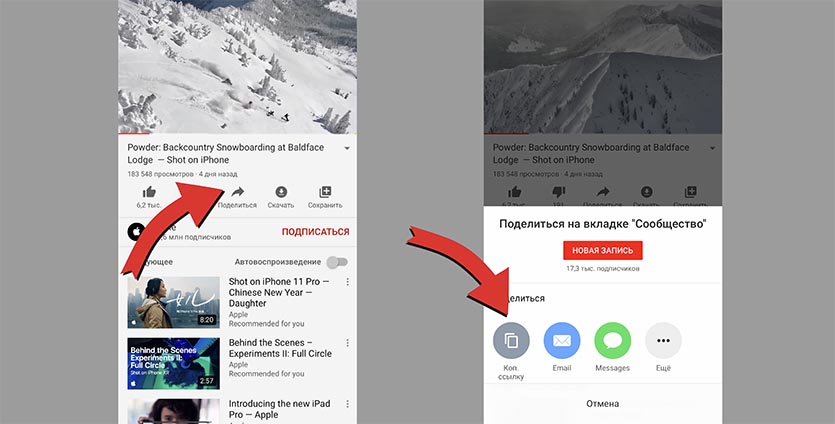
3. В Safari переходим на сайт cut-video.com.
4. Вставляем ссылку из буфера обмена в строку поиска на сайте и нажимаем на найденное видео.
5. Выбираем формат сохраняемого ролика и подходящее качество.
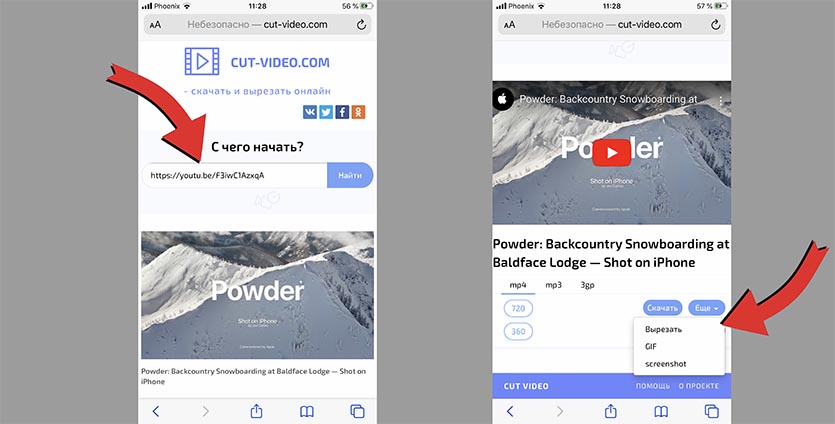
6. Нажимаем кнопку Еще и выбираем пункт Вырезать.
7. Находим начало нужного фрагмента и нажимаем Начать. Можно найти подходящую позицию для обрезки прямо в окне просмотра.
8. Находим конечную позицию и нажимаем кнопку Завершить. Ниже отобразится указанный интервал обрезаемого фрагмента.
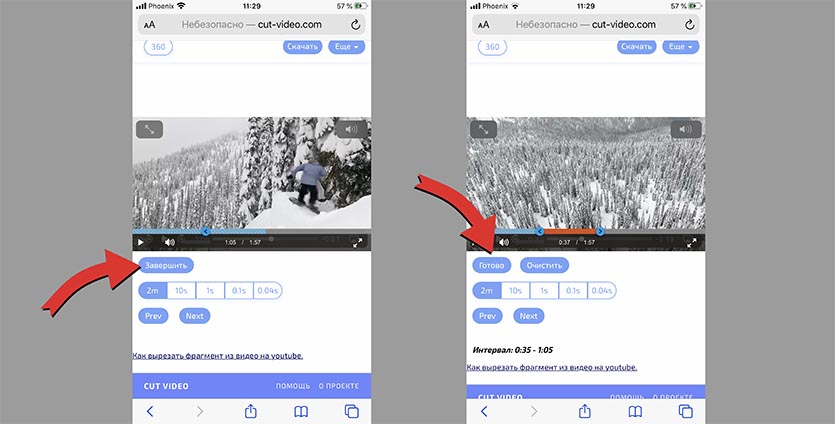
9. Нажимаем кнопку Готово, а затем Скачать.
10. Ждем завершения загрузки и находим обрезанный ролик в приложении Файлы.
Альтернативный способ загрузки
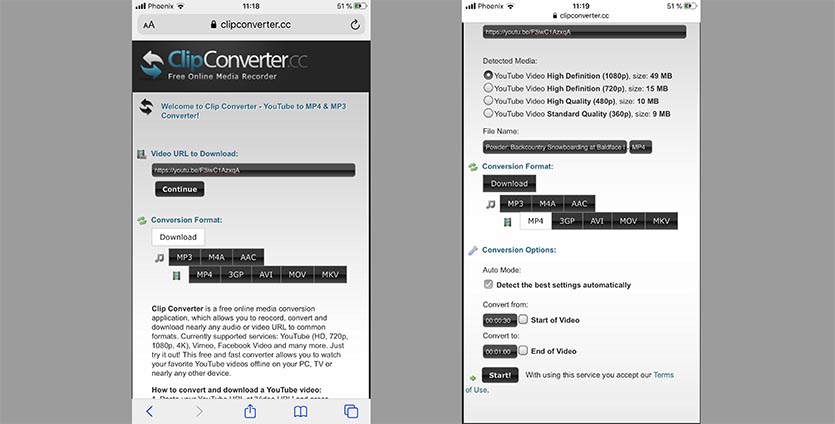
Есть еще один онлайн-сервис для загрузки части ролика. На сайте clipconverter.cc можно обрезать видео схожим способом.
Данный ресурс менее удобен, здесь нет предварительного просмотра ролика. Указывать начало и конец отрезка придется строго по времени.
В остальном сервис предлагает аналогичные возможности.
Самый простой способ записать часть видео
Можно и вовсе обойтись без сторонних сервисов и сделать все средствами iOS.
1. В меню Настройки – Пункт управления – Настроить элементы управления добавляем переключатель Запись экрана.
2. Включаем нужное видео на YouTube и начинаем запись через пункт управления.
3. В нужный момент останавливаем запись и обрезаем видео во встроенном редакторе.
Для такого способа придется просмотреть весь нужный отрывок из видео.




 (18 голосов, общий рейтинг: 4.44 из 5)
(18 голосов, общий рейтинг: 4.44 из 5)








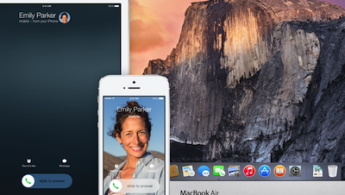
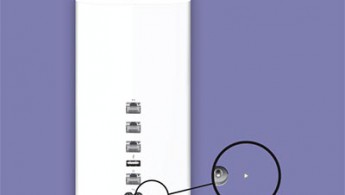
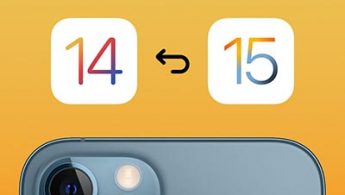



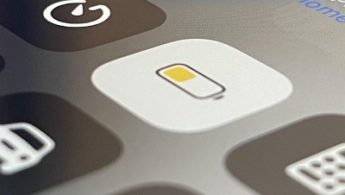
12 комментариев
Форум →